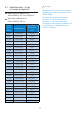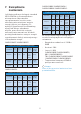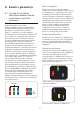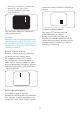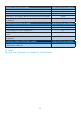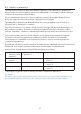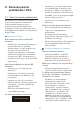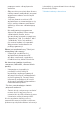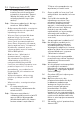operation manual
Table Of Contents
28
9.2 Ogólne pytania FAQ
P1: Co należy zrobić, jeśli podczas
instalacji monitora na ekranie
pojawia się komunikat "Cannot
display this video mode" (Nie
można wyświetlić tego trybu
wideo)?
Odp.: Zalecana rozdzielczość dla tego
monitora: 1920 x 1080 .
• Odłącz wszystkie kable, a następnie
podłącz komputer do uprzednio
używanego monitora.
• W menu Start systemu Windows
wybierz kolejno polecenia
Ustawienia/Panel sterowania. W
oknie Panel sterowania wybierz
ikonę Ekran. W panelu sterowania
ekranu wybierz kartę "Ustawienia".
W zakładce ustawień, w polu
'obszar pulpitu' przesuń suwak na
1920 x 1080 pikseli.
• Otwórz okno „Właściwości
zaawansowane” i wybierz
dla ustawienia Częstotliwość
odświeżania opcję 60 Hz, a
następnie kliknij przycisk OK.
• Uruchom ponownie komputer oraz
powtórz czynności 2 i 3 w celu
sprawdzenia, czy rozdzielczość
komputera PC jest ustawiona na
1920 x 1080 .
• Wyłącz komputer, odłącz stary
monitor i podłącz monitor LCD
Philips.
• Włącz monitor, a następnie włącz
komputer.
P2: Co oznacza zalecana
częstotliwość odświeżania dla
monitora LCD?
Odp.: Zalecana częstotliwość
odświeżania dla monitorów LCD
wynosi 60 Hz. W przypadku
jakichkolwiek zakłóceń obrazu
można ustawić częstotliwość
75 Hz w celu sprawdzenia, czy
wyeliminuje to zakłócenia.
P3: Czym są pliki .inf oraz .icm? Jak
zainstalować sterowniki (.inf oraz
.icm)?
Odp.: Są to pliki sterownika dla
używanego monitora. Przy
pierwszej instalacji swojego
monitora, komputer może
zapytać o sterowniki monitora
(pliki .inf oraz .icm). Wykonaj
instrukcje z podręcznika
użytkownika, po czym nastąpi
automatyczna instalacja
sterowników monitora (pliki .inf
oraz .icm).
P4: Jak wyregulować rozdzielczość?
Odp.: Na dostępne rozdzielczości
mają wpływ karta graficzna/
sterownik graficzny i monitor.
Wymaganą rozdzielczość można
wybrać w oknie Panel sterowania
systemu Windows
®
, poprzez
„Właściwości ekranu”.
P5: Co należy zrobić w przypadku
pomylenia się podczas regulacji
ustawień monitora w menu
ekranowym?
Odp.: W celu przywrócenia wszystkich
początkowych ustawień
fabrycznych, wystarczy nacisnąć
przycisk , a następnie wybrać
'Reset (Resetuj)'.
P6: Czy ekran LCD jest odporny ma
zarysowania?
Odp.: Ogólnie zaleca się, aby
powierzchnia ekranu nie była
poddawana nadmiernym
wstrząsom i była chroniona
przed ostrymi lub tępymi
przedmiotami. Podczas
przenoszenia monitora należy
upewnić się, że na powierzchnię
ekranu nie jest wywierany żaden
nacisk ani nie działa żadna siła.
Może to mieć wpływ na warunki
gwarancji.
P7: Jak należy czyścić powierzchnię
ekranu LCD?